Máy in canon lbp 913w là dòng máy in laser thông dụng đến từ thương hiệu máy in nổi tiếng Canon. Việc cài đặt driver máy in canon lbp 913w cũng như cách sử dụng máy in canon lbp 913w cũng khá đơn giản. Tuy nhiên, đối với người không rành về công nghệ và máy in thì lần đầu khi mua máy in canon lbp 913w về cũng khá lúng túng. Chính vì vậy, hôm nay Mực in Sài Gòn sẽ làm bài viết này nhằm hướng dẫn cài đặt driver và sử dụng máy in canon lbp 913w chi tiết nhất cho bạn .

1.Hướng dẫn tải driver máy in canon lbp 913w
Chuẩn bị: Máy tính có kết nối wifi mà mình sử dụng để kết nối với máy in canon lbp 913w,
Bước 1: dùng dây cáp USB nối giữa máy in lbp 913w và máy tính.
Bước 2: Tải driver cho máy in đang sử dụng từ trang chủ máy in canon hoặc lên google.com bạn tìm driver theo hình hướng dẫn dưới
https://in.canon/en/support/download
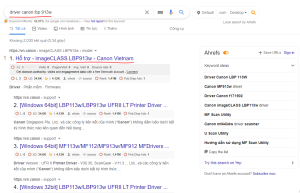
Bước 3: chọn đúng pbhiên bản hệ điều hành máy tính đang sử dụng là bản win 32 bit hay win 64 bit
Sau đó chọn mục: ” [Windows 64bit] LBP113w/LBP913w UFRII LT Printer Driver Ver.30.10” để tải driver về máy tính
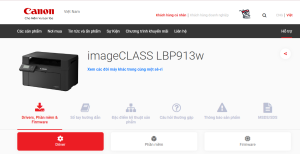
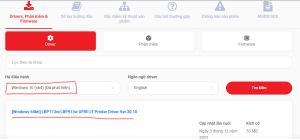
Bước 4: Sau đó chọn ” Tải về ” để kết thúc quá trình dowload driver máy in canon lbp 913w.
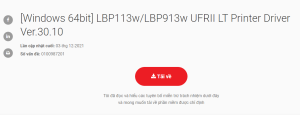
>>>Xem thêm: chi tiết máy in canon lbp 913w
2. Hướng dẫn cài đặt driver máy in canon lbp 913w:
Bước 1: sau khi tải driver về máy tính, ta tìm đến thư mục chứa driver.
Tìm đến mục ” setup” để tiến hành cài đặt driver máy in canon 913w như hình bên dưới.
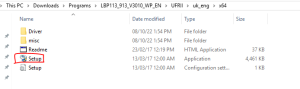
Bước 2: sau khi click vào mục ” setup” thì màn hình cài đặt hiển thị, chọn “YES”
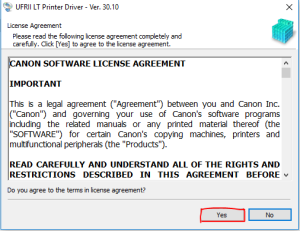
Bước 3: chọn phương thức kết nối, chọn kết nối không dây qua mạng network hay kết nối thông qua cáp USB.
Sau đó chọn ” Next“.
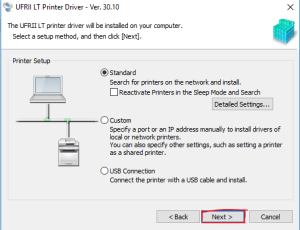
- Nếu chọn kết nối bằng cáp USB, ta tiến hành kết nối máy in và máy tính bằng usb, bật nguồn máy in lên theo dướng dẫn của máy bên dưới.
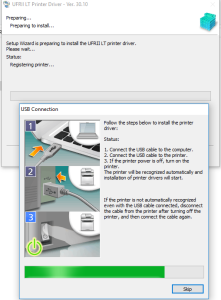
- Nếu chọn kết nối qua Netwok, ta chọn mục ” standard ” hoặc ” custom “.
Máy tính sẽ dò tìm máy in thông qua mạng wifi.
Lưu ý: là giữa máy tính và máy in đều phải setup cùng 1 mạng wifi thì mới tìm thấy được máy in.
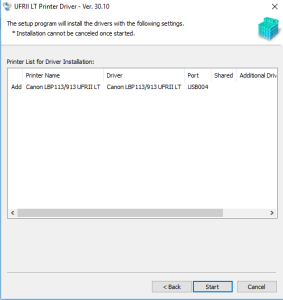
Bước 4: Sau khi dò tìm thấy được máy in canon lbp 913w, ta chọn vào máy in đó , rồi chọn ” Start ” để tiến hành cài đặt
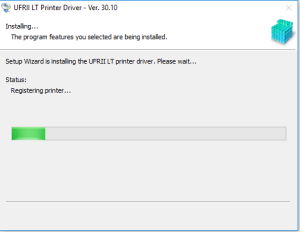
Chờ đợi cho đến khi quá trình cài đặt hoàn thành.
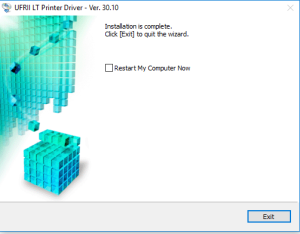
>>>Xem thêm: hướng dẫn cài đặt driver và sử dụng máy in canon IP2770
3. Hướng dẫn sử dụng máy in canon lbp 913w
Sau khi cài đặt driver máy in canon lbp 913w xong. Tiếp đến ta thử in test để kiểm tra xem bản in ra xem có in được không không. Có bị mất màu hay bị lỗi gì không.
Ta click chọn vào tên máy in canon lbp 913w trong mục ” Print & Scan” trong Control panel. Chọn mục ” printing preferences”
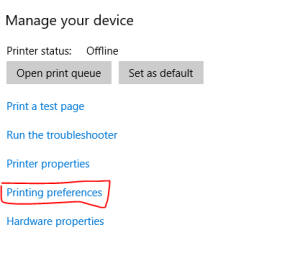
Chọn mục ” Nozzle check ” để kiểm tra bản in.
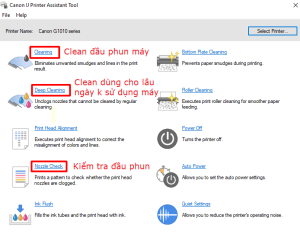
- Nếu bản in ra đều màu không bị mất màu hay mất nét thì là OK, nếu bản in ra mất màu hoặc mất nét thì ta phải tiến hành clear lại đầu phun bằng cách chọn vào “ Clearning“
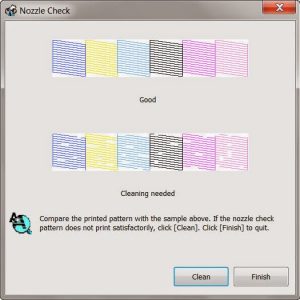
Máy in laser canon lbp 913w có thiết kế nhỏ gọn phù hợp cho văn phòng, cơ sở in ấn,… Điều đặt biệt là canon lbp 913w có màn hình led điều khiển trực quan đơn giản dễ dàng thao tác sử dụng.
Hiện máy in canon lbp 913w đang được công ty Mạnh Tài phân phối chính hãng với mức giá cực kỳ ưu đãi, bảo hành chính hãng lên đến 2 năm. Có ship hàng tận nơi trên toàn quốc kèm nhiều chương trình ưu đãi hấp dẫn khi quý khách liên hệ chúng tôi: 0901 357 008 – 0919 237 257 ngay hôm nay.
